Win10系统与之前版本的系统相比,拥有更全面的功能,性能也提高很多,在使用系统的时候,很多用户都会打开Microsoft账户,这样就可以从云盘将自己之前备份的数据还原到电脑内,并且本地可以自动备份到账户内,那么Win10系统Microsoft帐户怎么关闭呢,下面给大家带来了Win10系统关闭Microsoft帐户的方法,一起来看看吧。
Win10系统Microsoft帐户怎么关闭
1、首先打开电脑,我们点击位于电脑桌面左下角的开始图标按钮,并在出现的开始菜单窗口中找到“设置”选项,点击它进入到设置页面。
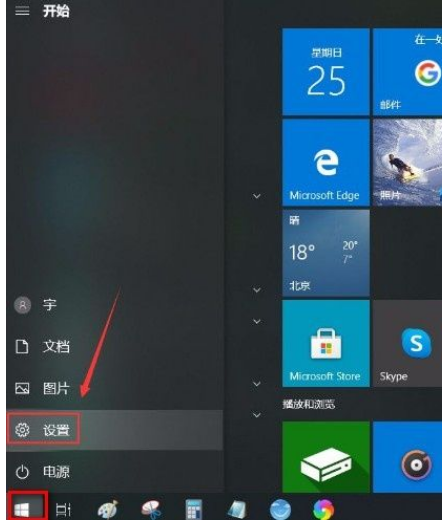
2、接着在设置页面中,我们在页面左侧找到“搜索”选项,点击这个选项就能进入到搜索页面。

3、进入到搜索页面后,我们在页面左侧找到“权限和历史记录”选项,点击它就可以进行下一步操作。

4、接下来在界面上就可以找到“Microsoft帐户”选项,这个选项下方有一个开关按钮,此时处于打开状态。
![]()
5、最后我们将“Microsoft帐户”选项下方的开关按钮向左滑动将其关闭,如下图所示,这样就成功关闭Microsoft帐户了。
![]()
以上就是小编给大家整理的win10系统关闭Microsoft帐户的具体操作方法,方法简单易懂,有需要的朋友可以看一看,希望这篇教程对大家有所帮助。